Stable Diffusion安装教程:零门槛开启AI绘画
想要使用Stable Diffusion生成AI画作,首先需要完成本地部署。推荐新手使用整合包一键安装方案,下载后解压文件并运行启动器,整个过程就像安装普通软件一样简单。注意显卡需要至少4GB显存(Nvidia显卡优先),安装完成后建议先运行测试命令,确保程序能正常调用GPU资源。

基础参数设置:三个关键选项决定作品质量
在Stable Diffusion的操作界面中,采样步数、分辨率和提示词权重是新手必须掌握的核心参数。将采样步数设置为20-30区间(类似照片的渲染精度),分辨率保持512×512的默认尺寸,可以有效平衡生成速度与画面细节。对于提示词中的重点元素,可以用”( )”增加权重,比如输入”(星空:1.5)”会让AI更注重星空元素的刻画。
生成第一张AI画作:从写提示词到导出图片
在提示词输入框使用”自然语言+关键词”的组合,例如:”穿着汉服的少女站在开满桃花的山坡上,中国水墨画风格,细节精致”。点击生成按钮后,系统会在1-3分钟内输出4张预览图。如果对结果不满意,可以通过微调”随机种子”参数(就像更换画师手中的颜料配方)来获取更多可能性,记得使用预览图下方的保存按钮导出高清版本。
常见问题解决:生成失败怎么办?
遇到黑屏/模糊/元素错乱等问题时,首先要检查显存占用情况。可以通过降低分辨率(比如改为384×512)或简化提示词来减轻硬件负担。如果出现人物肢体异常,在提示词中加入”完美解剖结构”等修饰语,或者使用ControlNet等插件进行细节控制。
总结:通过本文,你已经掌握了Stable Diffusion的安装方法、基础参数设置和首图生成技巧。建议新手从简单的场景描述开始练习,逐步尝试不同艺术风格的组合。我是Stable Diffusion中文网的小编,欢迎访问www.stablediffusion-cn.com获取更多教程资源,也可扫码加入我们的开发者社群,获取实时更新的模型插件和进阶教程。
原创文章,作者:SD中文网,如若转载,请注明出处:https://www.stablediffusion-cn.com/sd/qa/6709.html
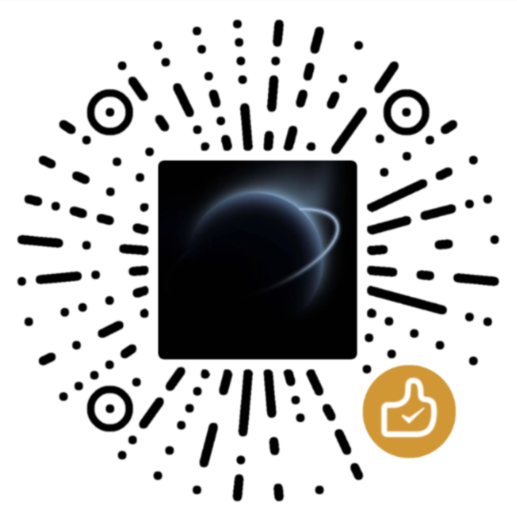 微信扫一扫
微信扫一扫  支付宝扫一扫
支付宝扫一扫